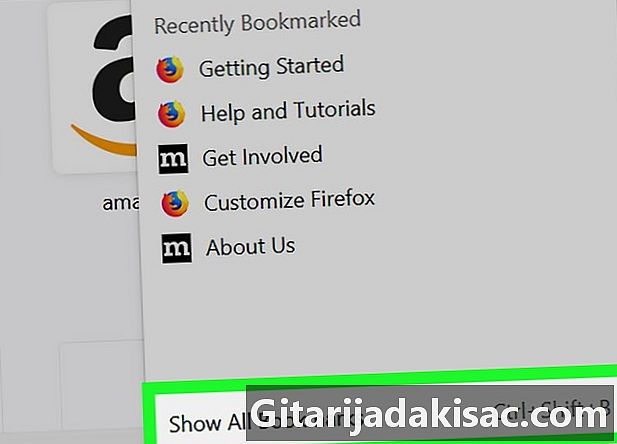
Innehåll
Denna artikel har skrivits i samarbete med våra redaktörer och kvalificerade forskare för att garantera innehållets noggrannhet och fullständighet.s innehållshanteringsteam granskar noggrant redaktionsteamets arbete för att säkerställa att varje objekt överensstämmer med våra höga kvalitetsstandarder.
Du kan spara en kopia av Firefox-bokmärken på en dator som kör Windows eller Mac. Det är inte möjligt att använda Firefox mobilapp för att exportera bokmärken.
stadier
-

Öppna Firefox. Firefox Applet License ser ut som en orange räv lindad runt en blå värld. -

Klicka på ☰. Denna ikon finns längst upp till höger i Firefox-fönstret. Det öppnar en rullgardinsmeny. -

Välj bibliotek. alternativet bibliotek är högst upp i rullgardinsmenyn. -

Klicka på bokmärken. Det här alternativet är mitt i rullgardinsmenyn. Det öppnar en ny meny med alla Firefox-bokmärken. -
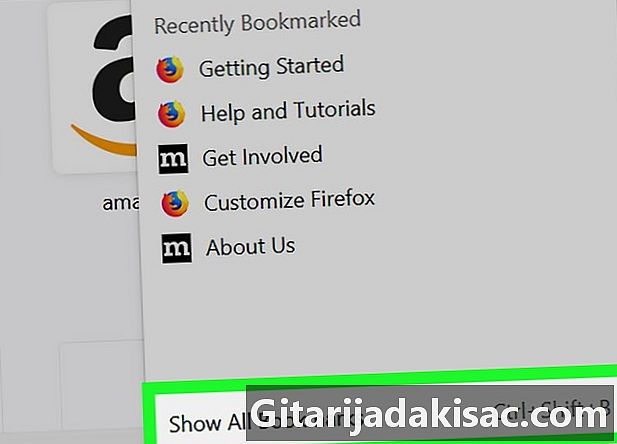
Välj Visa alla bokmärken. Du hittar den här länken i det nedre vänstra hörnet på rullgardinsmenyn. Klicka på den för att öppna ett nytt fönster. -

Välj Importera och säkerhetskopiera. Det här är en stjärnformad ikon och en pil högst upp i Bookmarks Library. Klicka på den för att öppna en rullgardinsmeny.- Om du använder en Mac klickar du på den stjärnformade ikonen högst upp i fönstret.
-

Klicka på Exportera bokmärken i HTML-format. Det här alternativet finns längst ner i rullgardinsmenyn. Det öppnar en filutforskare (på en Windows-dator) eller Finder (på en Mac). -

Ange ett namn för din bokmärkesfil. I fältet Filnamn eller namn, skriv namnet du vill ge till dina bokmärken (t.ex. "bokmärken 2019"). -

Välj en reservplats. I den vänstra rutan i fönstret klickar du på mappen (till exempel office) där du vill spara dina bokmärken. -

Klicka på rekord. Detta är knappen längst ner till höger i fönstret. Klicka på den för att spara din bokmärkesfil i den valda mappen under det namn du valt. -

Stäng fönstret bibliotek. Just nu kan du börja navigera igenom Firefox. Stänger fönstret bibliotek tar inte bort dina bokmärken och tar inte bort den exporterade bokmärkesfilen.
- När du har exporterat dina bokmärken kan du importera dem till en annan webbläsare (t.ex. Chrome, Safari eller Internet Explorer) för att använda som vanligt.
- Det är inte möjligt att exportera Firefox-bokmärken till mobilapplikationen.